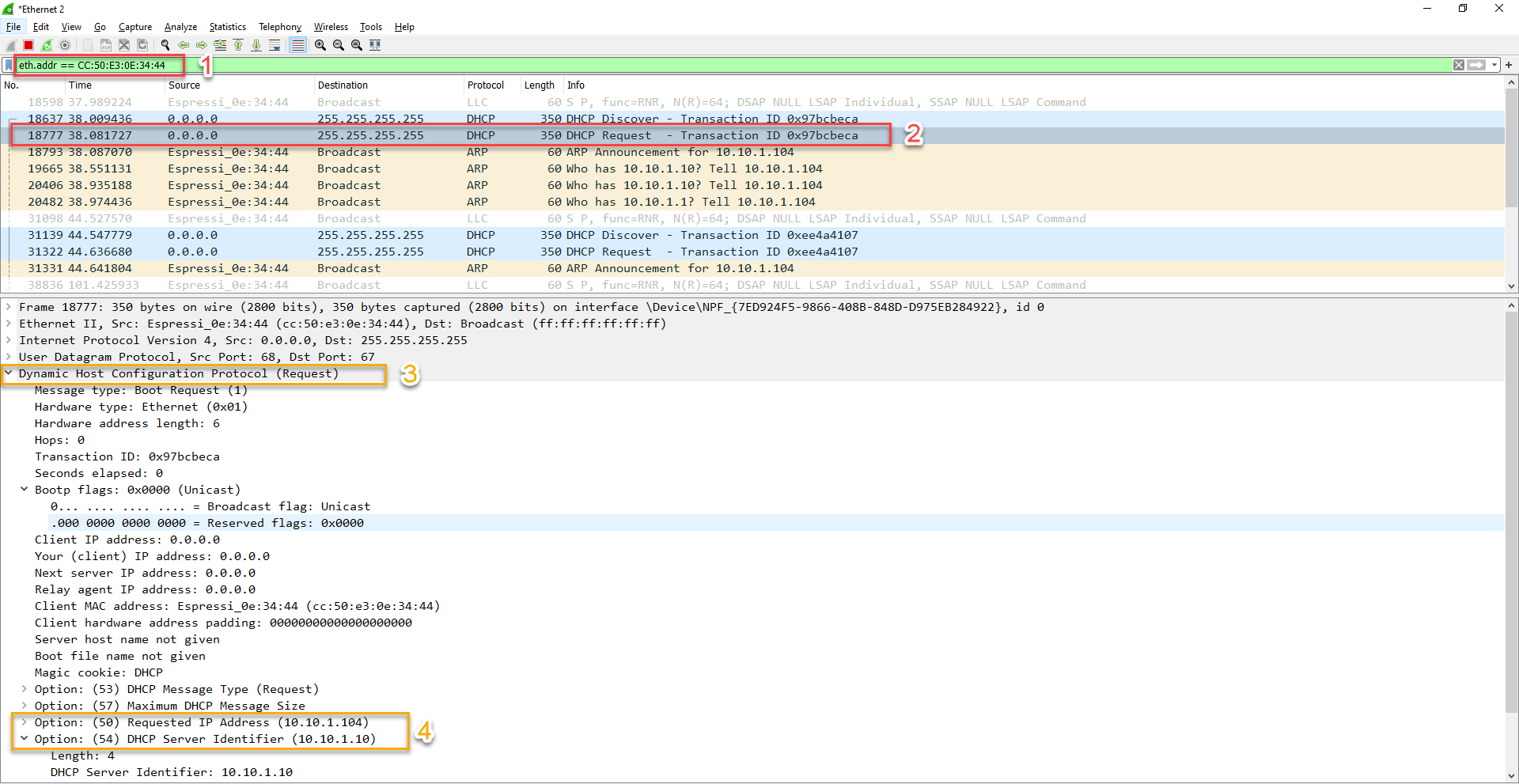Pearl - Comment confirmer la communication du réseau local
Table of Contents
Aperçu
Le but de cet article est de fournir des étapes de dépannage pour un utilisateur essayant de confirmer la communication réseau interne à partir de l'unité Pearl vers son réseau WiFi.
Conditions:
- L'adresse Mac complète ou partielle de l'unité Pearl
- Téléchargez et installez Wireshark: Link Here (article testé avec la version 3.2.2)
Analyse Wireshark
* Nous supposons que vous avez installé, lancé WireShark et sélectionné l'adaptateur réseau approprié.
-
Saisissez la chaîne suivante dans le champ du filtre Wireshark et appuyez sur Entrée
eth.addr == CC: 50: E3: XX: XX: XX (en remplaçant l'adresse mac par les périphériques requis)
pour une adresse mac partielle, utilisez la chaîne "eth.addr [0: 4] == CC: 50: E3: 0E" cela rechercherait tous les périphériques commençant par CC: 50: E3: 0E.
- Sélectionnez l'une des requêtes DHCP - Transaction
- Accédez à "Configuration dynamique de l'hôte" et développez le journal
- Vous devriez voir les informations IP de l'appareil et du serveur DHCP qui confirmeraient les communications internes
Notez que l'unité Pearl ne s'allume que brièvement lors du transfert des décomptes vers le logiciel hébergé. Donc, si aucun appareil n'est présent, vous devrez peut-être attendre jusqu'à 1 heure ou vous pouvez accélérer cela via un redémarrage de l'appareil.